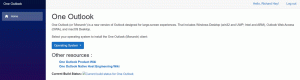Parandage Windows 7 pooleliolevat süsteemiparandust
Kui puutute kokku selle probleemse probleemiga operatsioonisüsteemis Windows 7, kus operatsioonisüsteem ei käivitu tavarežiimis kuid käivitub selle asemel turvarežiimis ja kaebab pooleliolevate parandustoimingute üle, võib see artikkel aidata sina. Kui proovite käivitada SFC /scannow, teatab see, et süsteemi parandamine on pooleli ja seda ei tehta. Siit saate teada, kuidas ennistada pooleliolevat süsteemiparandust ja jätkata tavalist käivitusrežiimi.
Probleemi lahendamiseks ja teatest "Süsteemi remont ootel" vabanemiseks peate tegema järgmist.
Peate kasutama Windowsi häälestusketast sobiva arhitektuuriga – 32-bitine või 64-bitine, olenevalt sellest, millise Windowsi versiooni olete installinud. Alglaaditava USB-ketta loomiseks lugege seda artiklit: Kuidas luua käivitatavat USB-mälupulka Windowsi installimiseks opsüsteemi Windows 8 või Windows 7
- Kui teil on Windows 7 x86, kasutage Windows 7 x86 häälestusketast.
- Kui teil on Windows 7 x64, kasutage Windows 7 x64 häälestusketast.
Kui te ei saa DVD-kandjalt käivitada, st kui teie arvutil pole optilist draivi, saate luua buutiva välkmäluseadme.
- Käivitage Windowsi installikettalt/USB-mälupulgalt Windowsi häälestusega.
- Oodake ekraani "Windowsi häälestus":
- Järgmise ekraani kuvamiseks klõpsake nuppu Järgmine:
- Klõpsake linki Paranda oma arvuti:
- Windows otsib installitud operatsioonisüsteemi. Valige loendist oma OS ja klõpsake nuppu Edasi:
- Klõpsake jaotises Taastesuvandid käsku Käsuviip:
- Tippige käsureale järgmine käsk.
DISM /image: C:\ /cleanup-image /revertpendingactions
Kui ülaltoodud käsk ebaõnnestub, peate võib-olla asendama kettadraivi tähe C: asemel D:. Notepadi rakenduse saate käivitada käsurealt ja selle menüüst Fail -> Ava fail, leidke sobiv kettatäht, kuhu teie Windows OS on installitud:
Oodake, kuni käsk oma töö lõpetab. Kui see on tehtud, taaskäivitage arvuti. Nüüd käivitub teie arvuti tavarežiimis. See on kõik.